Khi đối diện với vấn đề laptop bị chai pin, nhiều người dùng thắc mắc liệu có nên thay pin laptop chính hãng hay chỉ thay cell pin laptop. Có sự khác biệt nào giữa việc thay pin và thay cell pin laptop không? Trước tiên, chúng ta sẽ cùng khám phá cấu trúc của pin laptop và quá trình thay cell pin, rồi sau đó tìm hiểu sự khác nhau giữa chúng, cũng như cách tự thay pin laptop tại nhà.
Nội Dung Bài Viết
Thay pin laptop và thay cell pin laptop có khác nhau không?
Một viên pin laptop bao gồm ba phần chính: vỏ pin, cell pin (gồm các viên nhỏ bên trong, số lượng phụ thuộc vào dung lượng pin và yêu cầu của nhà sản xuất) và mạch điện tử (bao gồm các IC và linh kiện gắn trên bảng mạch).  Thay cell pin laptop là quá trình tháo viên pin hiện tại, kiểm tra các cell bị hỏng và thay thế bằng cell mới. Trong một số trường hợp, bạn có thể cần thay thế tất cả cell pin cũ, trong khi ở các trường hợp khác thì chỉ thay cell bị hỏng. Việc thay cell pin đòi hỏi tính cẩn trọng rất cao. Bạn nên đến những cơ sở sửa chữa uy tín có các linh kiện chính hãng, và đội ngũ kỹ thuật viên có kinh nghiệm để đảm bảo rằng laptop của bạn sẽ hoạt động tốt sau khi thay cell mới. Một vấn đề cần lưu ý là việc thay cell pin thường yêu cầu phải cạy vỏ nhựa pin, điều này có thể ảnh hưởng đến thẩm mỹ của pin sau khi sửa. Nếu kỹ thuật viên không thực hiện đúng quy trình, hoặc sử dụng cell pin không đạt tiêu chuẩn, bạn có thể gặp phải tình trạng pin quá nóng, phồng rộp, thậm chí là nguy cơ cháy nổ.
Thay cell pin laptop là quá trình tháo viên pin hiện tại, kiểm tra các cell bị hỏng và thay thế bằng cell mới. Trong một số trường hợp, bạn có thể cần thay thế tất cả cell pin cũ, trong khi ở các trường hợp khác thì chỉ thay cell bị hỏng. Việc thay cell pin đòi hỏi tính cẩn trọng rất cao. Bạn nên đến những cơ sở sửa chữa uy tín có các linh kiện chính hãng, và đội ngũ kỹ thuật viên có kinh nghiệm để đảm bảo rằng laptop của bạn sẽ hoạt động tốt sau khi thay cell mới. Một vấn đề cần lưu ý là việc thay cell pin thường yêu cầu phải cạy vỏ nhựa pin, điều này có thể ảnh hưởng đến thẩm mỹ của pin sau khi sửa. Nếu kỹ thuật viên không thực hiện đúng quy trình, hoặc sử dụng cell pin không đạt tiêu chuẩn, bạn có thể gặp phải tình trạng pin quá nóng, phồng rộp, thậm chí là nguy cơ cháy nổ.  Có thể hiểu một cách đơn giản rằng thay cell pin là thay thế một bộ phận trong tổng thể viên pin laptop, trong khi thay pin laptop là thay mới toàn bộ viên pin. Đối với những laptop có thể dễ dàng tháo ra, bạn chỉ cần tìm một cửa hàng cung cấp linh kiện chính hãng và thực hiện thay pin tại nhà. Nếu bạn chưa có kinh nghiệm trong việc thay thế linh kiện điện tử, hãy mang laptop tới một địa chỉ sửa chữa laptop chuyên nghiệp để được hỗ trợ và thực hiện thay pin laptop đúng cách.
Có thể hiểu một cách đơn giản rằng thay cell pin là thay thế một bộ phận trong tổng thể viên pin laptop, trong khi thay pin laptop là thay mới toàn bộ viên pin. Đối với những laptop có thể dễ dàng tháo ra, bạn chỉ cần tìm một cửa hàng cung cấp linh kiện chính hãng và thực hiện thay pin tại nhà. Nếu bạn chưa có kinh nghiệm trong việc thay thế linh kiện điện tử, hãy mang laptop tới một địa chỉ sửa chữa laptop chuyên nghiệp để được hỗ trợ và thực hiện thay pin laptop đúng cách.  Tổng kết lại, trong khi việc thay pin laptop có chi phí cao hơn nhưng lại ít rủi ro hơn so với thay cell pin. Nếu bạn phát hiện laptop có dấu hiệu chai pin hoặc nguồn điện bất ổn, việc thay pin laptop sẽ là sự lựa chọn hợp lý hơn thay cell pin. => Bạn có thể tham khảo thêm:
Tổng kết lại, trong khi việc thay pin laptop có chi phí cao hơn nhưng lại ít rủi ro hơn so với thay cell pin. Nếu bạn phát hiện laptop có dấu hiệu chai pin hoặc nguồn điện bất ổn, việc thay pin laptop sẽ là sự lựa chọn hợp lý hơn thay cell pin. => Bạn có thể tham khảo thêm:
- 7 cách tiết kiệm pin laptop
Khi nào là thời điểm hợp lý để thay pin laptop?
Nhiều người thường thắc mắc “Khi nào thì nên thay pin laptop?”. Pin laptop thường có những dấu hiệu cảnh báo trước khi gặp những sự cố nghiêm trọng hơn, vì vậy Dlz Tech sẽ chia sẻ một số dấu hiệu để bạn dễ nhận biết thời điểm nên thay pin laptop.
Cảnh báo từ hệ điều hành Windows
Windows không thường xuyên cập nhật cho bạn biết về tình trạng dung lượng pin. Nếu bạn nhận thấy thời gian sử dụng laptop ngắn hơn so với trước (ví dụ, từ 4 tiếng còn 2 tiếng), đó có thể là dấu hiệu của vấn đề pin. Khi dung lượng pin đạt mức thấp, Windows sẽ hiển thị một thông báo cảnh báo, chứng tỏ rằng “Có vấn đề với pin của bạn, máy tính có thể tắt đột ngột” và gợi ý bạn nên cân nhắc việc thay pin mới.  Thông báo này đã được thêm từ Windows 7 trở lên, nên những phiên bản trước như Vista hoặc XP sẽ không có tính năng này. Để không bỏ lỡ cảnh báo, hãy đảm bảo rằng tùy chọn ‘Warn me if my battery may need replacement’ đã được kích hoạt.
Thông báo này đã được thêm từ Windows 7 trở lên, nên những phiên bản trước như Vista hoặc XP sẽ không có tính năng này. Để không bỏ lỡ cảnh báo, hãy đảm bảo rằng tùy chọn ‘Warn me if my battery may need replacement’ đã được kích hoạt.
Các biểu hiện dễ nhận biết khác
Những dấu hiệu nhận biết chai pin laptop có thể là: Máy vẫn cắm sạc nhưng không nhận pin, hoặc hoạt động thỉnh thoảng. Khi laptop đang sạc, nếu bạn rút nguồn, máy sẽ tắt ng abruptly. Pin có thể sạc mãi mà không đầy hoặc quá nhanh đầy, hoặc trên máy có thông báo pin ảo. Nếu bạn mở pin ra và thấy pin bị biến dạng hay có mùi hôi do chai, bạn nên thay pin ngay để tránh ảnh hưởng đến laptop. 
Kiểm tra tình trạng chai pin trên laptop của bạn
- Bước 1: Mở Start, gõ tìm kiếm lệnh cmd và nhấp chuột phải vào cmd, rồi chọn Run as administrator.

- Bước 2: Trong cửa sổ Command Prompt, gõ lệnh powercfg –energy và nhấn Enter.
- Bước 3: Chờ khoảng 60 giây để Windows kiểm tra tình trạng pin của bạn.
- Bước 4: Hệ thống sẽ thông báo các thông tin liên quan.
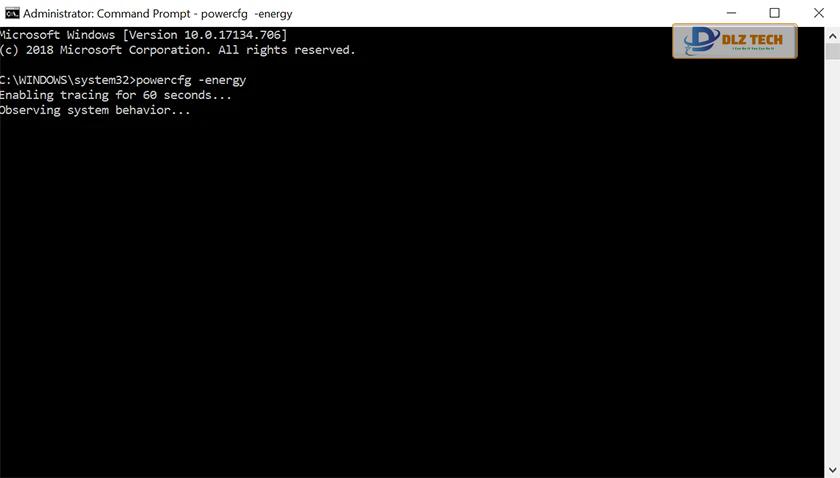
- Bước 5: Sao chép lệnh‘C:\Windows\system32\energy-report.html’ ‘%userprofile%/Desktop’ và nhấn enter để sao chép file energy-report.html ra màn hình máy tính.
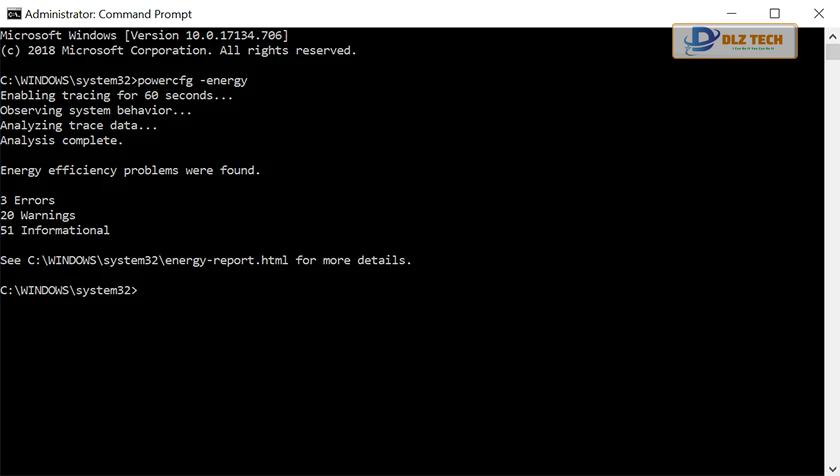
- Bước 6: Mở file vừa lưu ở desktop và tìm phần Battery: Battery Information. Để xác định tình trạng chai pin của laptop, xem các thông số Design Capacity và Last Full Charge.
 Dựa trên hai chỉ số này, bạn có thể tính phần trăm chai pin laptop theo công thức:
Dựa trên hai chỉ số này, bạn có thể tính phần trăm chai pin laptop theo công thức:
- Design Capacity (DC): 41927
- Last Full Charge (LFC): 30411
Công thức tính độ chai pin là: 100 – (DC/LFC)*100 = 100 – (30411/41927)*100 = 27,467% (đây là mức độ chai pin khá lớn) [dtv_product_related tag=’thay pin laptop asus’]
Hướng dẫn cách thay pin và thay cell pin cho các loại laptop phổ biến hiện nay
Các bước thay pin laptop đúng cách
Người dùng có thể tự thay pin cho một số dòng laptop phổ biến hiện nay. Trước tiên, Dlz Tech sẽ hướng dẫn cách thay pin cho laptop có pin rời.
- Bước 1: Tắt nguồn máy.
- Bước 2: Nếu viên pin của bạn nằm ở đáy laptop, chỉ cần nhẹ nhàng tháo pin cũ ra và thay pin mới vào giống như thay pin remote. Quá trình thay pin rời đã hoàn tất.

Đối với pin liền, để đảm bảo an toàn tối đa và không làm hư hại đến các linh kiện khác, bạn nên đem đến các trung tâm sửa chữa uy tín để thực hiện việc thay pin.
- Bước 1: Tắt nguồn máy
- Bước 2: Nếu pin nằm trong thân máy, bạn cần dùng tuốc nơ vít phù hợp để tháo tất cả các ốc dưới đáy máy và mở được vỏ máy ra.

Sau đó, bạn sẽ thấy một viên pin lớn, hoặc có thể so sánh với sơ đồ cấu tạo trong catalog để xác định vị trí viên pin cần thay.
- Bước 3: Tháo các ốc vít cố định pin và nhẹ nhàng nhấc viên pin cũ ra trước khi thay vào một viên pin mới.

- Bước 4: Hoàn tất các bước trên, lắp lại vỏ máy, vặn ốc lại và mở nguồn kiểm tra.
Các bước thay cell pin laptop đúng cách
Sau đây là quy trình thay cell pin tại nhà: Các dụng cụ cần chuẩn bị gồm:
- 1 con dao nhỏ (không bén).
- Các cells pin mới (thường có từ 6 – 12 cells tùy loại pin), cần đảm bảo tất cả cell mới phải đồng bộ và cùng loại với cell pin cũ.
- Dây dẫn điện (có thể tái sử dụng dây cũ).
- Đồng hồ đo điện.
- Keo dán (như Epoxy hoặc keo 502).
Sau khi chuẩn bị xong các dụng cụ, bạn có thể thực hiện các bước thay cell pin như sau:
- Bước 1: Dùng dao nhỏ để tách hộp pin theo các đường rãnh, gõ nhẹ quanh hộp cho tới khi nó tách ra.
- Bước 2: Tháo dây kết nối với bo mạch theo trình tự: Dây VH, VM (nếu có 4 bẹ), VL, và cuối cùng là dây +B(VCC) và dây mass (GND) để bảo vệ bo mạch.
- Bước 3: Tháo các cell pin hỏng và bo mạch ra khỏi hộp, rồi thay cell mới vào.
- Bước 4: Sử dụng mỏ hàn để gỡ Eprom khỏi bo mạch. Kết nối Eprom với một bo giao tiếp với máy tính (sử dụng phần mềm Battery Workshop) và tiến hành reset Eprom về trạng thái ban đầu của nhà sản xuất.
- Bước 5: Dùng mỏ hàn để kết nối các dây dẫn với pin, nhằm tối ưu hóa độ bền và hiệu suất pin.
- Bước 6:Gắn pin với bo mạch vào hộp như cũ và hàn các dây pin với bo mạch lại.
- Bước 7: Đóng nắp hộp và sử dụng keo dán để cố định nắp lại với nhau.
Các bước thay cell pin yêu cầu độ tỉ mỉ và cả kỹ thuật nếu không có thể gây hại đến các linh kiện khác. Tốt nhất bạn nên đến trung tâm uy tín để được hỗ trợ thay thế cell pin theo quy trình chuẩn.
Các điều cần lưu ý khi thay pin laptop tại nhà
Việc tự thay pin laptop không phức tạp, nhưng bạn cần lưu ý một số điều quan trọng vì laptop là thiết bị nhạy cảm, dễ hỏng hóc:
- Chọn pin chính hãng: Đảm bảo sử dụng pin chính hãng để bảo vệ chất lượng và tuổi thọ của pin mới. Pin chính hãng thường có mã vạch, logo rõ ràng và được in các thông số chính xác. Hãy chọn model pin phù hợp với laptop của bạn để tránh rủi ro về hiệu suất và khả năng tương thích.

- Đảm bảo pin tương thích: Chọn pin có cùng cường độ điện áp và thông số kỹ thuật với pin cũ để đảm bảo hoạt động tốt với laptop.
Thay pin laptop chính hãng ngay tại Dlz Tech
Người dùng hoàn toàn có thể tự thay pin và cell pin laptop tại nhà, nhưng nếu bạn không tự tin vào kỹ năng của mình và sợ làm hư các linh kiện khác, tốt nhất nên đến những địa chỉ sửa chữa đáng tin cậy. Dlz Tech là trung tâm sửa chữa điện thoại và sửa chữa laptop chuyên nghiệp với đội ngũ kỹ thuật viên tay nghề cao và dịch vụ thay pin, thay cell pin laptop chính hãng và chất lượng.
Tham khảo dịch vụ thay pin laptop tại Dlz Tech:
Ngoài ra, chúng tôi còn cung cấp dịch vụ vệ sinh và cài đặt Windows miễn phí. Dịch vụ thay pin và thay cell pin tại Dlz Tech có mức giá hợp lý và chế độ bảo hành dài hạn, giúp khách hàng yên tâm hơn. Hy vọng rằng những thủ thuật laptop trên sẽ mang lại lợi ích cho bạn.
Tác Giả Minh Tuấn
Minh Tuấn là một chuyên gia dày dặn kinh nghiệm trong lĩnh vực công nghệ thông tin và bảo trì thiết bị điện tử. Với hơn 10 năm làm việc trong ngành, anh luôn nỗ lực mang đến những bài viết dễ hiểu và thực tế, giúp người đọc nâng cao khả năng sử dụng và bảo dưỡng thiết bị công nghệ của mình. Minh Tuấn nổi bật với phong cách viết mạch lạc, dễ tiếp cận và luôn cập nhật những xu hướng mới nhất trong thế giới công nghệ.
Thông tin liên hệ
Dlz Tech
Facebook : https://www.facebook.com/dlztech247/
Hotline : 0767089285
Website : https://dlztech.com
Email : dlztech247@gmail.com
Địa chỉ : Kỹ thuật Hỗ Trợ 24 Quận/Huyện Tại TPHCM.
Bài viết liên quan

Trưởng Phòng Marketing - Nguyễn Thị Kim Ngân
Nguyễn Thị Kim Ngân là Trưởng Phòng Marketing với hơn 10 năm kinh nghiệm, chuyên sâu trong việc kết hợp công nghệ với chiến lược marketing. Cô đã thành công trong việc xây dựng các chiến lược marketing giúp các thương hiệu lớn tăng trưởng mạnh mẽ và phát triển bền vững trong kỷ nguyên số. Với kiến thức vững vàng về digital marketing và công nghệ, Nguyễn Thị Kim Ngân là chuyên gia uy tín trong việc duyệt và phát triển nội dung công nghệ, giúp đội ngũ marketing luôn sáng tạo và đi đầu trong các chiến lược truyền thông hiệu quả.




